[Rozwiązany] Jak odzyskać pliki ze starego telefonu
Część 1. Zalecenia dotyczące korzystania ze starych telefonów systemowych
Czasami istnieją ważne pliki, na których utratę nie możesz sobie pozwolić, a gdy je stracisz, rozpaczliwie pragniesz je odzyskać. Cóż, w niedawnej przeszłości okazało się, że niezwykle trudno jest przywrócić dane ze starego telefonu, odzyskać kontakty ze starego telefonu, a nawet odzyskać teksty ze starego telefonu. Zamierzam dać ci znacznie prostszy sposób na przywrócenie wszystkich plików i danych, które miałeś na starym telefonie, na telefon, z którego obecnie korzystasz. Dane można stracić na wiele sposobów. Możliwe, że przez pomyłkę usunąłeś dane, pliki, teksty, zdjęcia lub muzykę lub utraciłeś całe dane podczas aktualizacji systemu operacyjnego telefonu do bardziej atrakcyjnego lub wygodnego w użyciu.
Zawsze zależy nam na aktualizacji na swoim urządzeniu, zwłaszcza na lepszy system operacyjny. 6.0 marshmallow (stary system Android) to system operacyjny, który został wysoko oceniony jako lepszy niż obecny system Android 6. Czy Twój telefon ma tę aktualizację? Jeśli tak, musisz być bardzo ostrożny podczas aktualizacji obecnego systemu operacyjnego Android 6 do wersji 6.0 marshmallow (stary system Android) lub nugat 7.0 (stary system Android), ponieważ zgłoszono, że ta konkretna aktualizacja traci kontakty, teksty, zdjęcia i inne pliki multimedialne, aktualizując Lollipop do marshmallow. Poniżej przedstawiono kroki, które możesz wykonać, aby nie stracić wszystkich danych podczas aktualizacji smartfonów i tabletów znanych marek, takich jak Samsung, Infinix, Itel, Nokia lub Tecno z obecnego systemu operacyjnego do wersji 6.0 marshmallow (stary system Android) lub nugat 7.0 (stary system Android) lub jak odzyskać wszystkie dane i pliki jeśli je zgubisz.
Utwórz kopię zapasową Androida przed uzyskaniem aktualizacji Marshmallow
Bardzo ważne jest, aby przed aktualizacją systemu operacyjnego telefonu wykonać kopię zapasową Androida na komputerze. Wiele osób myśli, że tworzenie kopii zapasowej danych na komputerze przed wykonaniem aktualizacji jest męczącą pracą, ale później żałują, że ich dane zostaną usunięte i nie mają kopii zapasowej, z której można by je przywrócić. Podczas wykonywania kopii zapasowej DrFoneTool Backup które jest praktycznie najlepiej dopasowanym narzędziem do tworzenia kopii zapasowych i odzyskiwania systemu Android. W ten sposób tworzysz kopię zapasową danych na komputerze za pomocą oprogramowania do tworzenia kopii zapasowych Dr. Fone;
1. Podłącz telefon z systemem Android do komputera z systemem Windows za pomocą kabla USB.
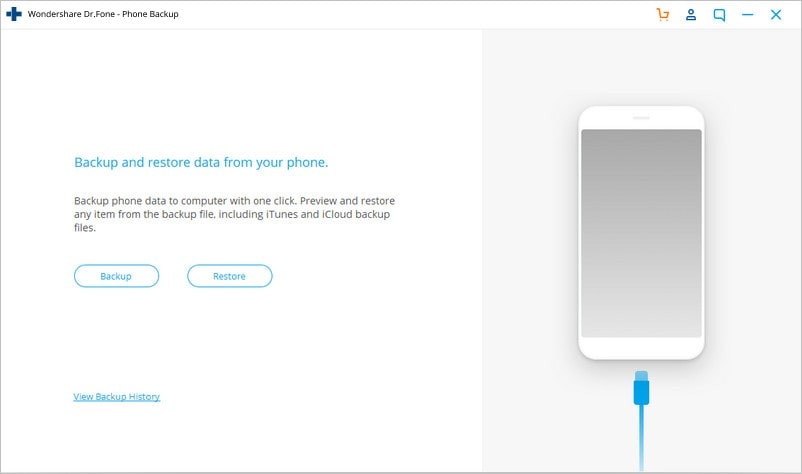
2.Uruchom oprogramowanie do tworzenia kopii zapasowych Dr. Fone, aby zeskanować wszystkie dane i pliki na telefonie z Androidem.
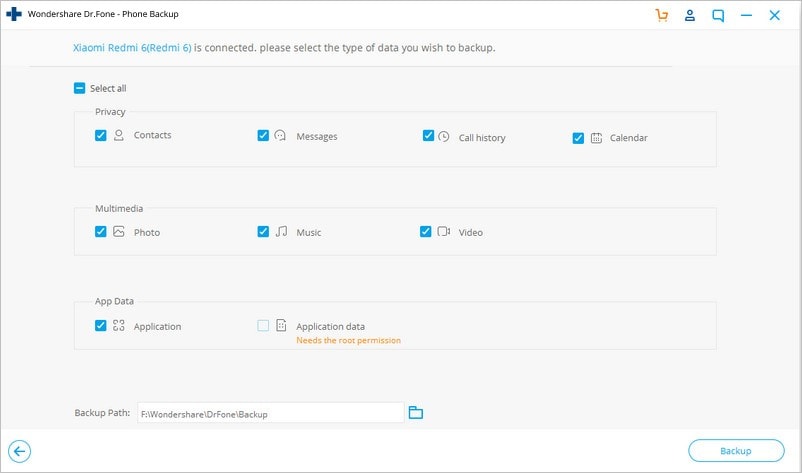
- Po skanowaniu zapisz dane i pliki Androida na komputerze z systemem Windows.
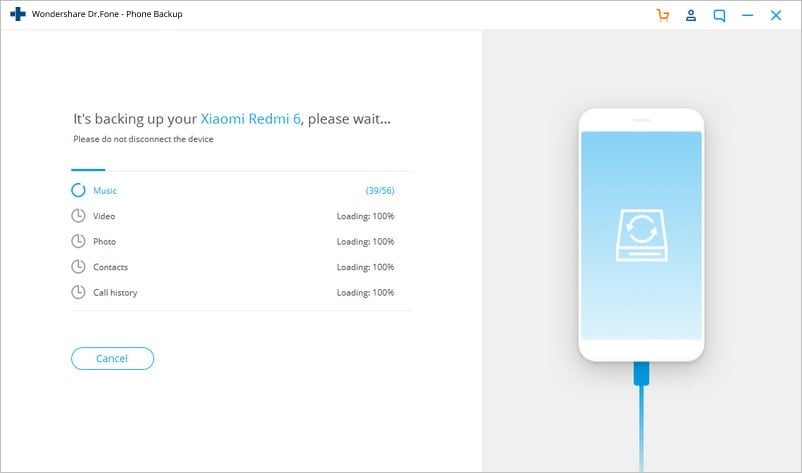
Po utworzeniu kopii zapasowej danych na komputerze z systemem Windows możesz teraz wygodnie rozpocząć aktualizację, wykonując następujące kroki;
a) Aktualizacja z Lollipop do Androida Marshmallow przez OTA
Najprawdopodobniej podczas aktualizacji telefonu użyjesz aktualizacji „Over the Air” (OTA), ponieważ jest to najprostsza i najbardziej wydajna aktualizacja w użyciu. Wykonaj następujące kroki, aby ukończyć aktualizację za pomocą OTA;
Step1– Otwórz ikonę ustawień na telefonie z Androidem
Step2-W opcji ustawień znajdź „o telefonie”, a następnie dotknij „aktualizacji oprogramowania”, aby sprawdzić najnowszy system operacyjny Android. (musisz zaktualizować telefon do najnowszego systemu operacyjnego Android przed aktualizacją do wersji 6.0 marshmallow (stary system Android) lub nugat 7.0 (stary system Android)
Step3-Po zakończeniu pobierania telefon automatycznie uruchomi się ponownie i zainstaluje marshmallow 6.0 lub nugat 7.0 (stary system Android)
b) Wymuś aktualizację Android marshmallow w wersji 6.0 przez obraz fabryczny
Jeśli korzystasz z urządzeń z systemem Android i wykonałeś już wszystkie kopie zapasowe na komputerze z systemem Windows za pomocą oprogramowania do tworzenia kopii zapasowych Dr. Fone, możesz wykonać następujące kroki, aby osiągnąć ten rodzaj aktualizacji;
Krok 1 – Jeśli masz połączenie z Internetem, pobierz i zainstaluj najnowszy Android SDK na komputerze z systemem Windows ze sklepu Play.
Krok 2 – Dodaj folder SDK, korzystając z następującej ścieżki; Mój komputer > Właściwości > Zaawansowane ustawienia systemu > Właściwości systemu > Zaawansowane > Zmienne środowiskowe;
Krok 3 – Włącz debugowanie na USB
Krok 4 – Podłącz telefon do komputera za pomocą kabla USB, a następnie pobierz obraz fabryczny urządzenia na komputer
Krok 5 – Szybko uruchom telefon, naciskając jednocześnie następujące przyciski; zwiększanie głośności, zmniejszanie głośności i przycisk zasilania
Krok 6 – Na terminalu poleceń w komputerze uruchom ‘flash-all-bat’, aby zainstalować system operacyjny na telefonie i niezbędne pliki
Krok 7 – Ze względów bezpieczeństwa zablokuj program ładujący telefonu, przywracając telefon z powrotem do szybkiego uruchamiania, gdy jest nadal podłączony do komputera, a następnie wykonaj „blokadę szybkiego rozruchu oem” z terminala poleceń na komputerze z systemem Windows.
Bądź w 100% bezpieczny z danymi podczas aktualizacji telefonu do wersji 6.0 Android marshmallow (stary system Android) lub nugat 7.0 (stary system Android) za pomocą Oprogramowanie do tworzenia kopii zapasowych DrFoneTool.
Część 2. Przydatne narzędzie do odzyskiwania danych (w przypadku problemów z aktualizacją lub utraty danych w starych systemach podczas aktualizacji)
W przypadku utraty niektórych danych podczas aktualizacji starego telefonu, Oprogramowanie do odzyskiwania danych DrFoneTool przychodzi, aby uratować cię od nieszczęścia. Korzystając z poniższych kroków, możesz odzyskać dane utracone w procesie aktualizacji.

DrFoneTool – Odzyskiwanie danych (Android)
Pierwsze na świecie oprogramowanie do pobierania danych z uszkodzonych urządzeń z systemem Android.
- Może być również używany do odzyskiwania danych z uszkodzonych urządzeń lub urządzeń, które są uszkodzone w jakikolwiek inny sposób, na przykład utknęły w pętli restartu.
- Najwyższy wskaźnik wyszukiwania w branży.
- Odzyskiwanie zdjęć, filmów, kontaktów, wiadomości, dzienników połączeń i nie tylko.
- Kompatybilny z urządzeniami Samsung Galaxy.
Krok 1:
Pobierz i zainstaluj oprogramowanie do odzyskiwania danych DrFoneTool. Uruchom go na komputerze i podłącz telefon za pomocą kabla USB.
Wybierz „Odzyskiwanie danych” z okna aplikacji.

Wybierz „odzyskaj z Androida” w następnym oknie, które pojawi się po podłączeniu starego telefonu.
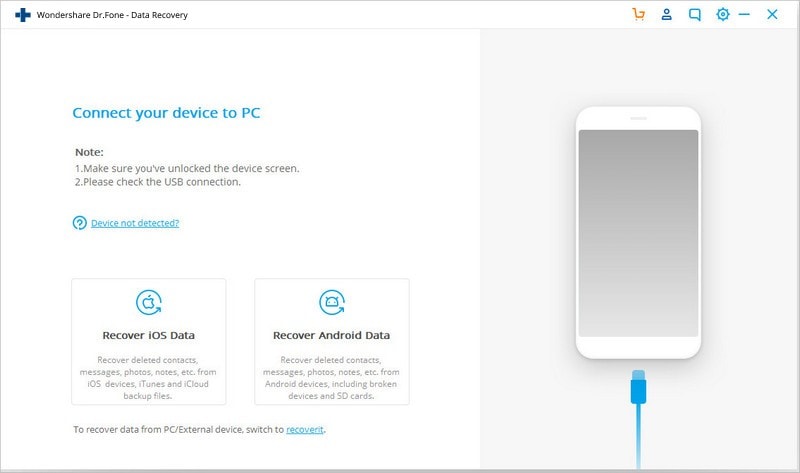
Krok 2:
Wybierz typy plików do przywrócenia po wybraniu „odzyskaj z uszkodzonego telefonu” na lewym pasku bocznym.
Krok 3:
Wybierz rodzaj usterki, którą napotkał Twój telefon.
Krok 4:
DrFoneTool rozpocznie analizę telefonu i pobierze pakiet odzyskiwania.
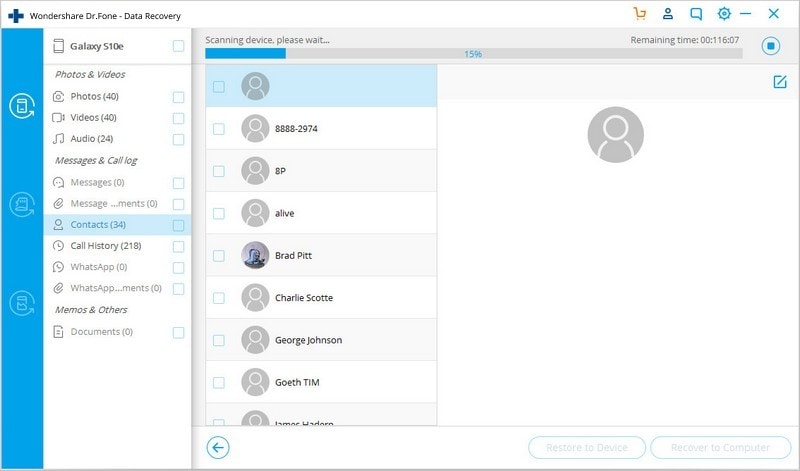
Krok 5:
DrFoneTool Toolkit dla Androida kategoryzuje wszystkie formularze plików. Wtedy będziesz mógł wybrać, które pliki chcesz zobaczyć. Wybierz potrzebne pliki i naciśnij „Odzyskaj”, aby zapisać wszystkie cenne dane.
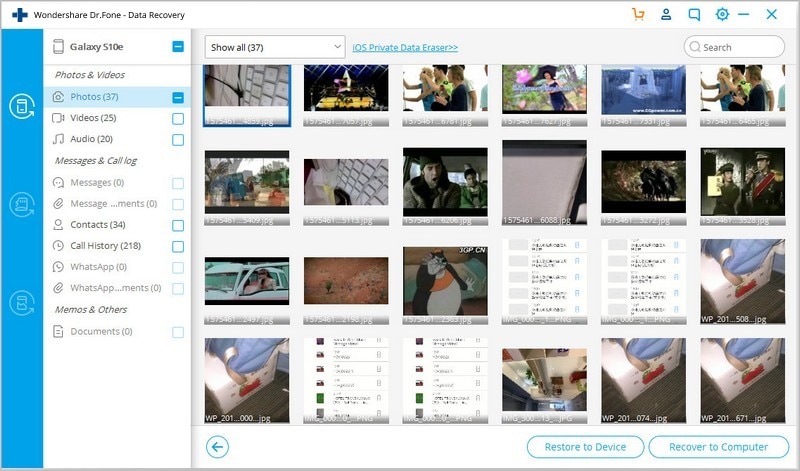
DrFoneTool Oprogramowanie do tworzenia kopii zapasowych i odzyskiwania danych.
Wondershare zwraca uwagę na dwa wygodne oprogramowanie do tworzenia kopii zapasowych i odzyskiwania utraconych danych ze starego telefonu. Oprogramowanie do tworzenia kopii zapasowych DrFoneTool i oprogramowanie do odzyskiwania danych DrFoneTool to niesamowite oprogramowanie, ponieważ są przyjazne dla użytkownika, oszczędzają czas i są bardzo łatwe w użyciu. Pobierz kopię teraz za DrFoneTool Kopia zapasowa telefonu i Odzyskiwanie danych DrFoneTool.
Ostatnie Artykuły:

